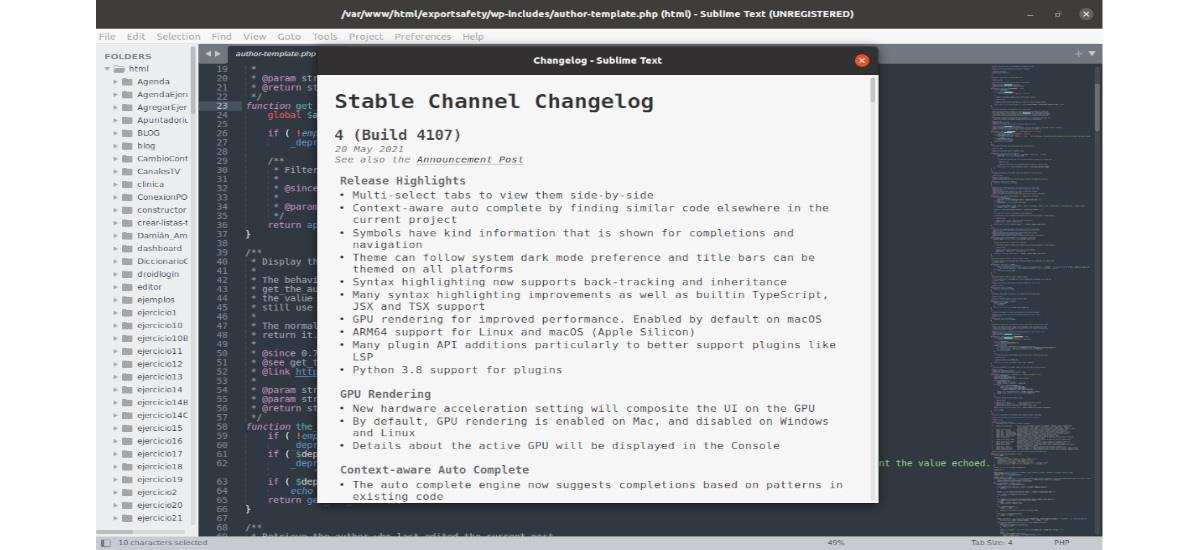
Seuraavassa artikkelissa tarkastellaan miten voimme asenna Sublime Text 4 Ubuntu-järjestelmäämme. Voimme tehdä tämän virallisen apt-arkiston kautta. Tämä on ensimmäinen vakaa versio Sublime Text 4: stä, ja sen kehittäjät ovat työskennelleet tarjotakseen parannuksia menettämättä kohdistusta Sublime Teksti olla erinomainen toimittaja.
Tämä ohjelma on kokoteksti, joka on erityisen houkutteleva ohjelmoijille. Tämän uuden version parannuksista löytyy uusia tärkeitä ominaisuuksia, jotka on lisätty työnkulun merkittävän parantamisen toivossa. Lisäksi suuri määrä pieniä parannuksia kaikkialla.
Sublime Text 4: n yleiset ominaisuudet
- Meillä on useita välilehtiä. Sublime-teksti 4 (Rakenna 4107) esittelee useita valintavälilehtiä, joissa meidän on vain pidettävä näppäintä painettuna Ctrl (o muutos) ja valitse sitten toinen tiedosto, jotta se avautuu uudelle välilehdelle, ja näemme ne vierekkäin.
- Sivupalkkia, välilehtipalkkia, Siirry, Automaattinen täydennys ja paljon muuta on muutettu niin koodinavigointi helpompaa ja intuitiivisempaa kuin koskaan.
- Kontekstiherkkä automaattinen täydennys. Automaattisen täydennyksen moottori on kirjoitettu uudelleen tarjoamaan älykkäitä täydennyksiä projektin olemassa olevan koodin perusteella. Vinkkejä on myös laajennettu tiedoilla niiden tyypistä ja niissä on linkkejä määritelmiin.
- ARM64-tuki Gnu / Linuxille ja macOS: lle.
- Käyttöliittymä päivitetty. Teemat on päivitetty uusilla välilehdetyyleillä ja passiivisella paneelin himmennyksellä. Teemat ja värimallit tukevat automaattista siirtymistä pimeästä tilasta.
- Python 3.8 -tuki lisäosille.
- Sisäänrakennettu TypeScript-, JSX- ja TSX-tuki. Tuki yhdelle suosituimmista uusista ohjelmointikielistä on nyt käytettävissä oletuksena. Pystymme käyttämään kaikkia Sublime Textin älykkäitä syntaksipohjaisia toimintoja JavaScript-ekosysteemissä.
- Sublime Teksti nyt voit käyttää GPU: ta Gnu / Linuxissa, Macissa ja Windowsissa, kun hahmonnetaan käyttöliittymä. Tämä johtaa sujuvaan käyttöliittymään, jopa 8K-tarkkuudella, kaikki samalla kun kulutetaan vähemmän virtaa kuin ennen.
- Wayland-tuki Gnu / Linuxille.
- Sublime Text 4 on täysin yhteensopiva version 3 kanssa. Voit käyttää istuntoa ja asetuksia automaattisesti, jos haluamme sitä.
Nämä ovat vain joitain tämän Sublime Text -version ominaisuuksia. He voivat tutustu niihin kaikkiin yksityiskohtaisesti julkaisuilmoitus.
Asenna Sublime Text 4 Ubuntuun
Tämän Sublime Text -version asentaminen vaatii samat vaiheet kuin aikaisemmat versiot. Aloittamiseksi meidän on avattava pääte (Ctrl + Alt + T) ja lataamme ja asennamme GPG-avaimen komennon suorittaminen:
wget -qO - https://download.sublimetext.com/sublimehq-pub.gpg | sudo apt-key add -
Se on myös välttämätöntä varmista, että https on asennettu tiimissämme:
sudo apt install apt-transport-https
Seuraava askel on lisää virallinen Sublime Text -tietovarasto. Tätä varten käytämme tätä toista komentoa samassa terminaalissa:
echo "deb https://download.sublimetext.com/ apt/stable/" | sudo tee /etc/apt/sources.list.d/sublime-text.list
Tässä vaiheessa se on välttämätöntä päivitä käytettävissä olevien pakettien välimuisti arkistoista:
sudo apt update
Kun päivitys on valmis, se pysyy vain kirjoita asennus-komento:
sudo apt install sublime-text
Kun asennat tämän editorin arkiston kautta, saamme tulevia päivityksiä samaan aikaan kun saamme järjestelmäpäivityksiä Update Managerin kautta. Ohjelman käynnistämiseksi meidän on vain etsittävä käynnistysohjelma, jonka löydämme tietokoneeltamme:
uninstall
Voit poistaa asennuksessa käytetyn arkiston Iniciar Ohjelmisto ja päivitykset ja siirry välilehdelle Muu ohjelmisto. Sieltä voit poistaa rivin arkistosta.
Lisäksi meillä on toinen vaihtoehto päätelaitteesta (Ctrl + Alt + T) - poista arkisto komennolla:
sudo rm /etc/apt/sources.list.d/sublime-text.list
Nyt poista Sublime Text 4 -editori, meidän on suoritettava vain samassa terminaalissa:
sudo apt remove sublime-text
Lisätietoja tästä projektista käyttäjät voivat ota yhteys projektin verkkosivusto.
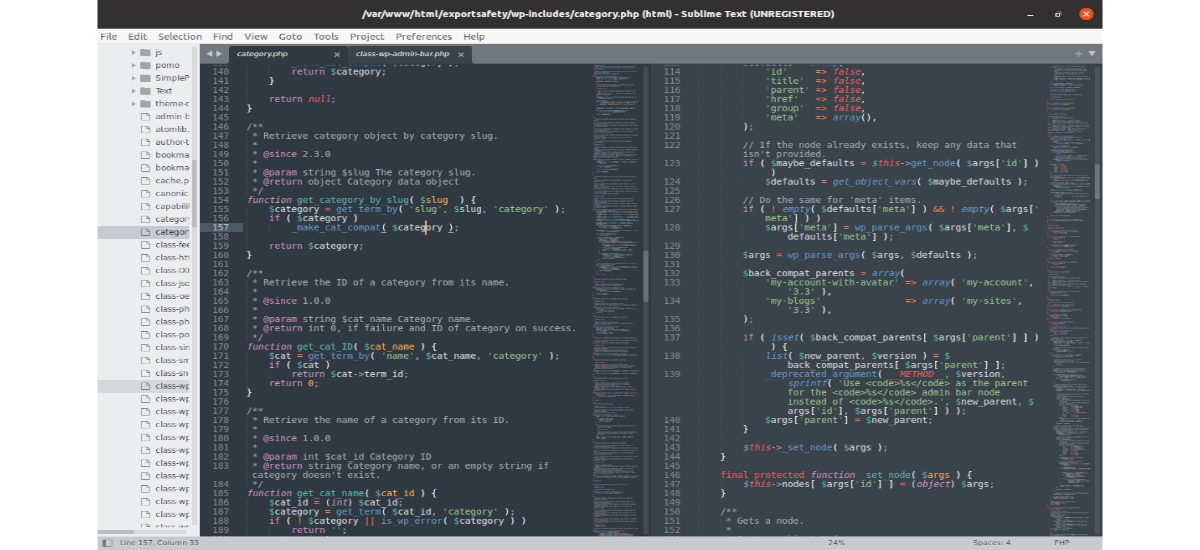
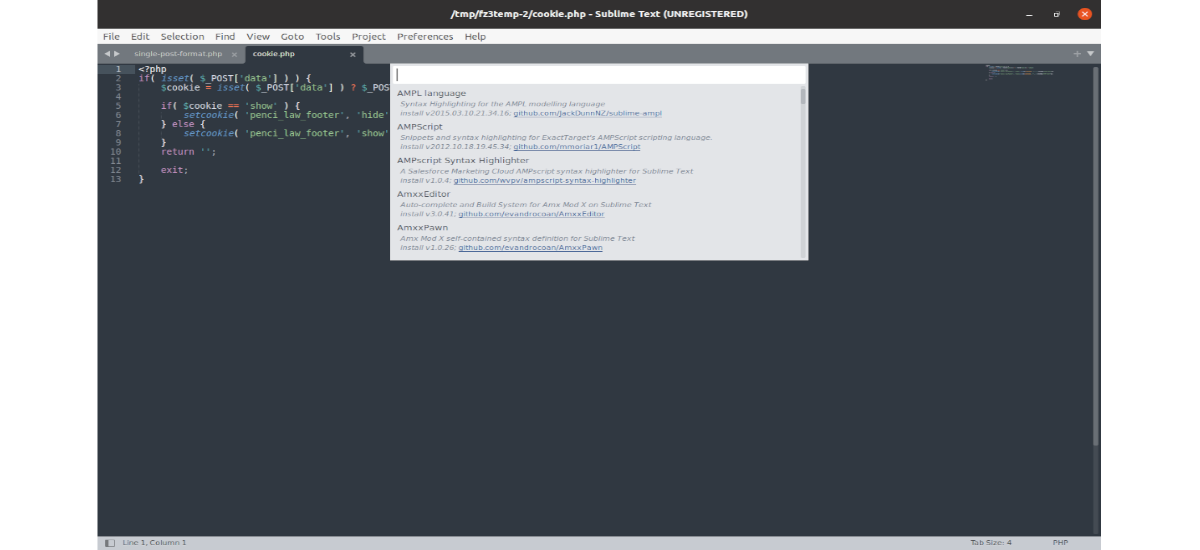


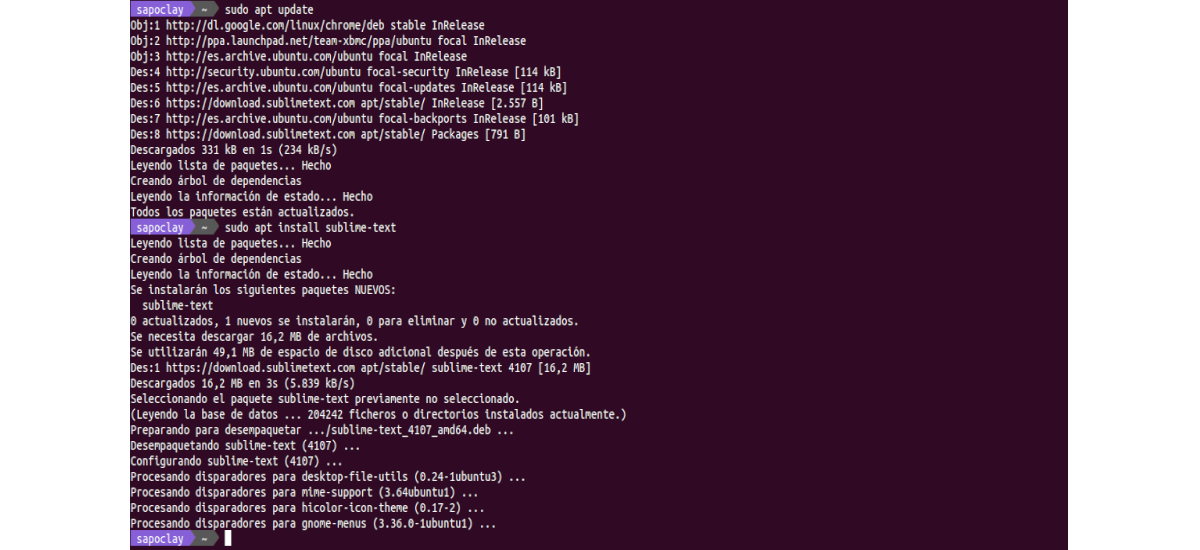

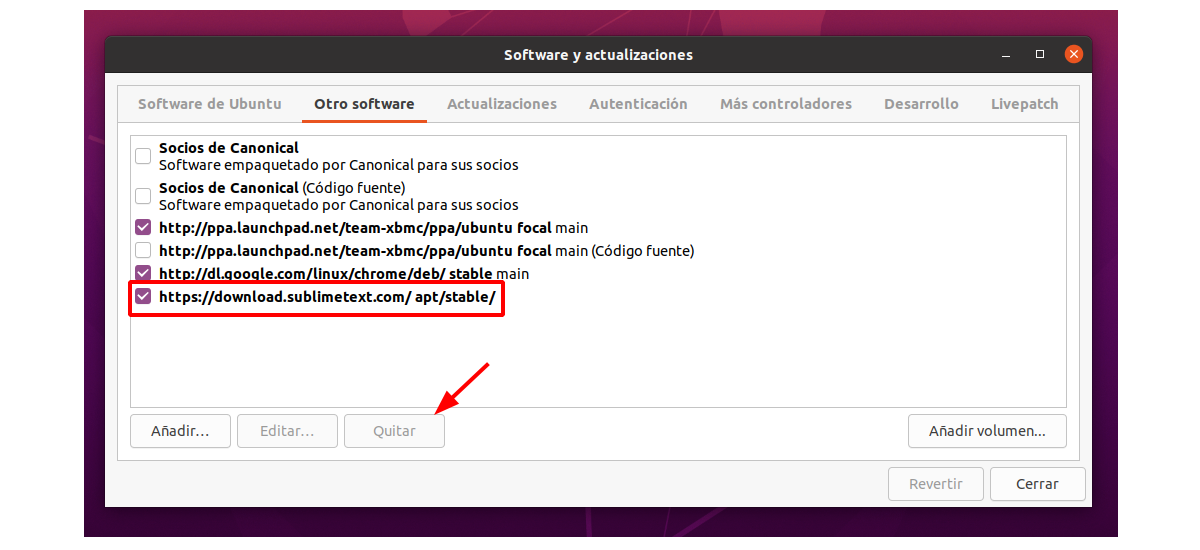

# sublimetext4: llä Alkuja ei tarvitse kopioida, täydellinen ajansäätö # hacklat2